狸窝全能视频转换器是一款免费的视频分割软件,这是一个免费软件,而且还包教会你如何把视频分割,再也不用发愁拿到软件不知道从何下手了。视频分割截取:此项功能主要是截取视频长度,比如可以截掉视频前面的广告、视频末尾冗长的花絮,或者自己拍摄的视频中间有间断处也可以截掉。截取方法有两种:第一种是直接输入准确起始时间值截取;第二种则是拖动左右区间按钮截取。
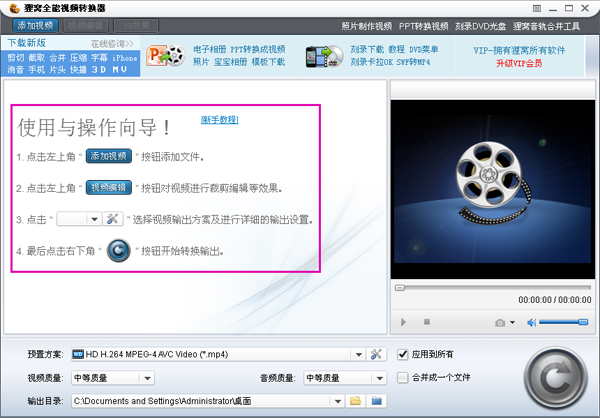
从上图使用与操作向导的第2步可以看到,在视频编辑里面可以对视频进行裁剪编辑等效果。下面我们就根据使用与操作向导的提示,一步步的进行操作吧!
首先把视频添加到软件中,狸窝全能视频转换器可以一次性就把视频分割为多段输出。想要把视频分割为几段,在添加视频的时候,就添加几次源视频,比如我要把一段视频分割为3段,那么我就要添加3次源视频。
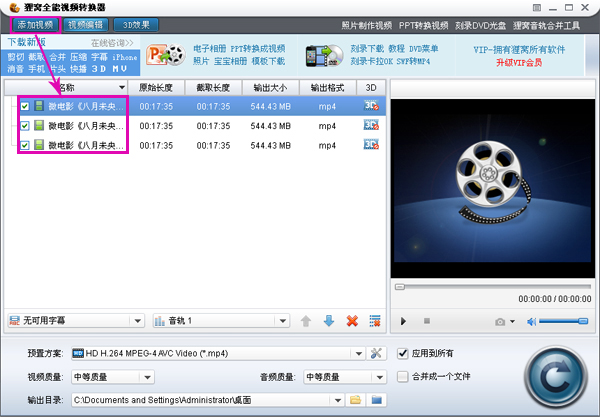
选中列表第一个源视频,然后点击“视频编辑”按钮,进入视频编辑窗口的截取选项,在开始时间和结束时间后面的方框内输入要分割的第一个视频片段的起始时间。比如我要从源视频的5分钟处分割开,那么第一个分割片段的起始时间就为00:00:00.000至00:05:00.000。
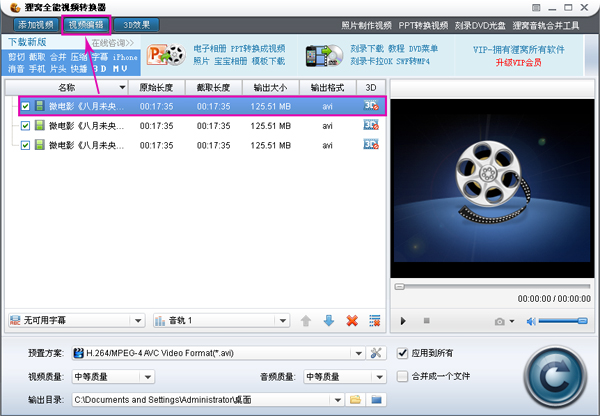
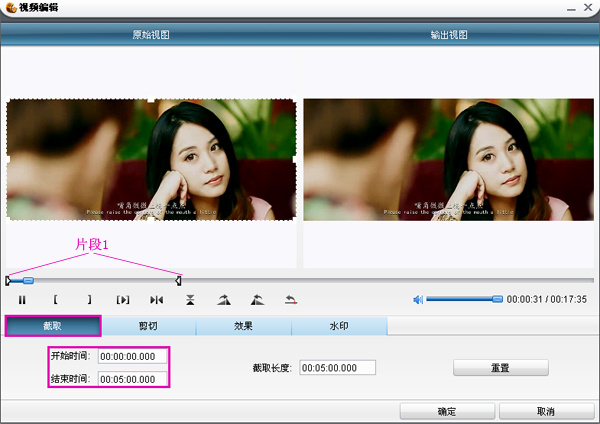
截取完成之后点击确定回到主界面,接下来进行第二个片段的分割。选中第二个源视频,然后依照上面的方法,比如我要把第二个片段从12分钟处分割开,那么第二个片段的起始时间就为00:05:00.000至00:12:00.000。
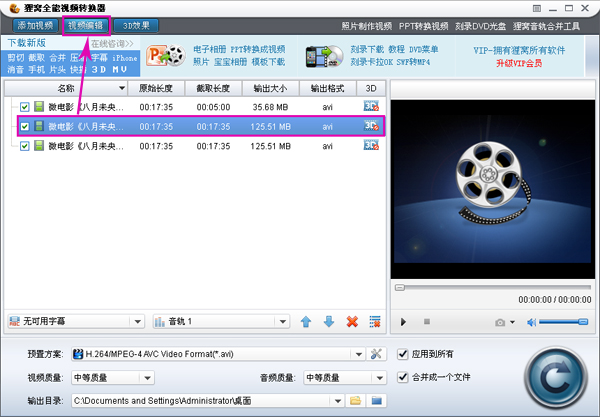
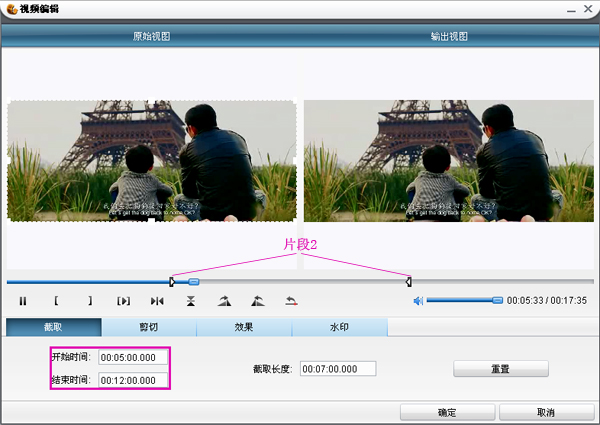
到这里相信大家都明白了吧,不用我多说了吧,第三个片段的起始时间即为00:12:00.000至末尾。三个片段都截取完成之后,回到软件主界面,然后为每一个片段重新命名,这样才方便区分。
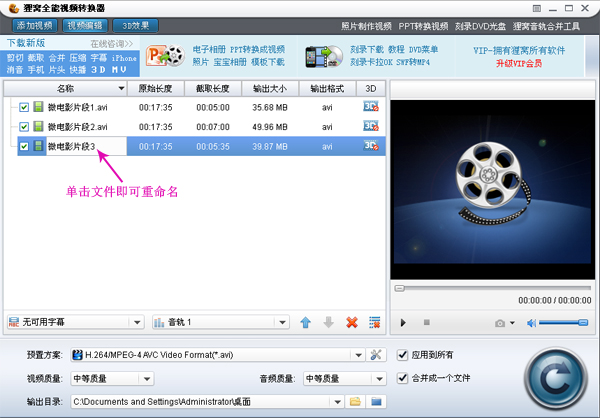
接上来就可以选择视频格式,然后转换输出视频片段。点击预置方案后面的倒三角按钮,就可以进入选择视频格式,在软件最下方的输出目录处,还可以设置视频片段的存放位置。
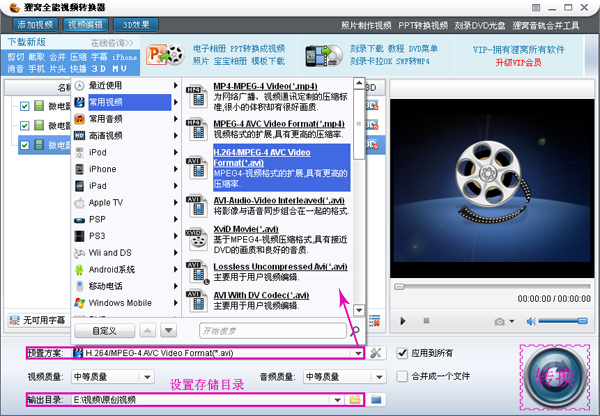
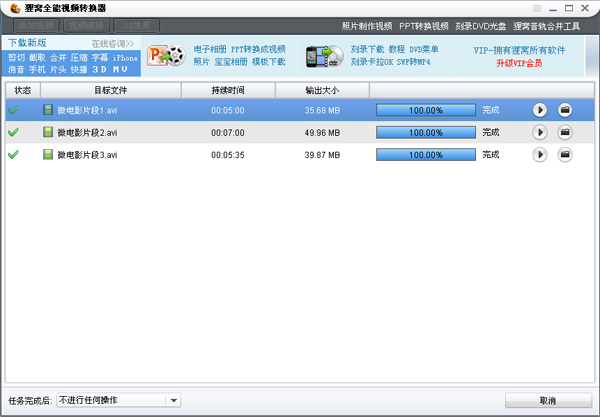
每一个文件后面都有一个转换进度条,我们可以清楚的看到文件已经转换到百分之多少,当进度条达到100%时,就表示所有文件已经转换成功。


